Thêm trang web của bạn vào Công cụ quản trị trang web Bing cho phép bạn theo dõi lưu lượng truy cập web, xếp hạng cho các từ khóa và tối ưu hóa blog của mình.
Bạn có muốn thúc đẩy lưu lượng truy cập web đến blog của mình từ công cụ tìm kiếm Bing không? Bing là một công cụ tìm kiếm giống như Google và Yandex thuộc sở hữu của Microsoft. Thêm trang web của bạn vào Công cụ quản trị trang web Bing cho phép bạn theo dõi lưu lượng truy cập web, thứ hạng từ khóa, lỗi và tối ưu hóa blog của bạn để có thứ hạng cao hơn trên công cụ tìm kiếm.
Một số tính năng chính của Công cụ quản trị trang web Bing
- Lỗi thu thập dữ liệu: Tính năng này giúp bạn tìm các lỗi như 404 not found.
- Liên kết ngược: Backlinks là một trong những yếu tố chính để tăng thứ hạng trang web của bạn. Bạn có thể kiểm tra các liên kết từ các trang web bên ngoài đang liên kết đến trang web của bạn.
- Thông tin chi tiết về giao thông: Công cụ này cung cấp cho bạn thông tin về lưu lượng truy cập.
- Robots.txt: Cho rô bốt tìm kiếm biết cách thu thập dữ liệu các trang web và lập chỉ mục các trang.
- Sơ đồ trang web: Nó cho phép bạn thêm sơ đồ trang web của mình để thông báo cho các trình thu thập thông tin tìm kiếm những gì cần lập chỉ mục một cách nhanh chóng.
Trong hướng dẫn này, HOSTVN Tôi sẽ chỉ cho bạn cách thêm một trang web vào Bing Webmaster Tools.
Hướng dẫn thêm trang web vào Công cụ quản trị trang web Bing
Bước 1: Tạo tài khoản email Microsoft
Bạn cần có tài khoản email Microsoft để sử dụng nó Công cụ quản trị trang web Bing. Để tạo một tài khoản, hãy truy cập vào liên kết sau. Nhấp chuột tiếp theo Tạo một cái.
Nhấp chuột Nhận một địa chỉ email mới để tạo một tài khoản email mới. Điền vào tất cả các thông tin cần thiết để tiến hành đăng ký.

Bước 2: Đăng nhập vào Công cụ quản trị trang web Bing
Sau khi có tài khoản email Microsoft, bạn có thể đăng nhập Công cụ quản trị trang web Bing bằng liên kết này. Ấn nút Đăng nhập.

Trong màn hình tiếp theo, nhấp vào tài khoản Microsoft để đăng nhập. Bạn cũng có thể đăng nhập bằng Google hoặc Facebook.

Bước 3: Thêm trang web vào Bing Webmaster
Bạn sẽ thấy một thông báo cho phép Bing Webmaster truy cập vào tài khoản email của bạn. Ấn nút Đúng.

Trên trang tiếp theo, hãy nhấp vào. cái nút cộng hoặc bạn có thể nhập từ Google Search Console bằng cách nhấp vào Nhập khẩu.

Nhập địa chỉ trang web của bạn vào trường URL và thêm sơ đồ trang web và điền tất cả các thông tin cần thiết sau đó nhấp vào nút Tiết kiệm.
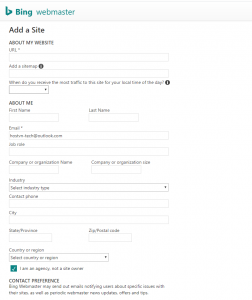

Sau đó, bạn sẽ thấy mã phải được thêm vào blog WordPress của bạn để xác minh trang web của bạn. Bạn có thể sao chép mã và dán mã vào tiêu đề trang web của mình.

Bước 4: Xác minh trang web của bạn
Trong bài viết này, HOSTVN sẽ hướng dẫn các bạn thêm mã xác thực bằng Yoast Seo. Để biết cách sử dụng Yoast Seo, bạn có thể xem thêm một số bài viết về Yoast Seo của HOSTVN
Đăng nhập vào wp-admin nhấp chuột SEO và Chung và nhấp vào tab Công cụ quản trị trang web và dán mã xác minh Bing rồi nhấn. cái nút Lưu thay đổi để lưu các thay đổi.


Plugin sẽ tự động thêm thẻ Meta vào trang web của bạn. Quay lại công cụ quản trị trang web Bing và nhấp vào. cái nút Kiểm chứng để xác minh trang web của bạn.

Vậy là bạn đã hoàn thành việc thêm trang web vào Bing Webmaster tools.
Sự kết luận
HOSTVN Hy vọng hướng dẫn này sẽ hữu ích với bạn. Bạn cũng có thể muốn xem hướng dẫn thêm trang web của mình vào Công cụ quản trị trang web của Google. Nếu bạn thấy hướng dẫn này hữu ích, đừng ngần ngại chia sẻ và theo dõi trên facebook và để lại bình luận cho chúng tôi biết suy nghĩ của bạn.

